亿图教程
- 格式:pdf
- 大小:739.82 KB
- 文档页数:15
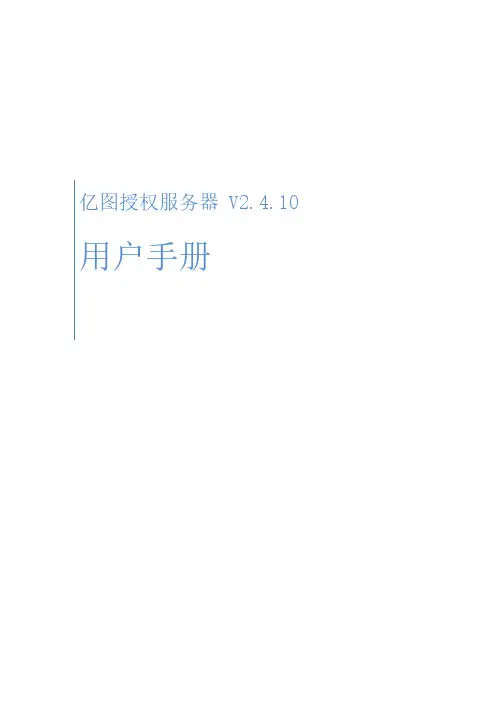
亿图授权服务器 V2.4.10 用户手册一.服务器的安装与激活1安装部署亿图授权服务器V2.4.10采用先进的Docker技术进行封装,简化安装过程,彻底消除环境差异对于服务器本身的影响,内置服务活性检查、自愈等机制,强烈建议部署到 Linux 服务器中。
1.1 Linux 操作系统Linux服务器建议配置:-硬件:4核CPU、2G内存、50G硬盘(建议SSD)-软件:CentOS 7.8、Docker-CE 20.10+1.1.1.1.X86架构Edraw Server Docker镜像下载地址:https:///2download/edserver/edrawserver-2.4.10.tar1.1.1.2.ARM架构Edraw Server Docker镜像下载地址:https:///2download/edserver/edrawserver-2.4.10-arm.tar1.1.1.3.命令说明1.“数据目录”,包含License相关信息,需要持久化保存、备份;2.“下载镜像”,如果 License 服务器可以访问互联网,可直接用wget命令下载镜像文件,如果不能访问,请自行拷贝文件到Linux服务器中;3.“导入镜像”,导入镜像后,可通过“docker images”命令看到刚刚导入的镜像“/version/edrawserver:2.4.10”4.“启动容器”a)-d 容器在后台运行b)--name edrawserver 容器的名字为edrawserverc)--restart always docker 服务启动后即启动此容器d)--privileged 给容器扩展权限e)-e TCP_SERVER_ADDR 为客户端提供授权服务的地址f)-e EDRAW_HTTP_BASE_URL 管理界面、自动升级包下载地址g)-p 80:80 Web服务工作端口号h)-p 8915:8915 客户端授权服务端口号i)-v $(pwd)/data:/app/data 当前目录下的data文件夹存储数据j)-v $(pwd)/log:/app/log 当前目录下的log文件夹存储日志k)启动后可使用命令“docker ps”看到名为“edrawserver”的容器1.2 Windows 操作系统Edraw Server Zip包下载地址:https:///2download/edserver/edrawserver-2.4.10.zip安装步骤:1.下载Zip包,解压到本地磁盘,建议放在驱动器根目录下,路径中不能有空格,例如:C:\EdrawServer2.配置环境变量 TCP_SERVER_ADDR(客户端连接地址,即客户单可访问到服务器的地址)、 EDRAW_HTTP_BASE_URL(访问服务器的路径, http://地址),假如服务器的地址是 192.168.57.2,配置范例如下:3.使用“资源管理器”打开程序所在文件夹,右键点击“注册_启动.bat”,选择“以管理员身份运行”(停止_卸载.bat也需要“以管理员身份运行”)4.安装成功后会注册为系统服务(后台运行,系统启动即会自行启动),并自动打开浏览器跳转到系统页面5.在“任务管理器”的“服务”标签页可以看到EdrawServer已注册为系统服务2首次激活Edraw Server需要添加License后才能为亿图脑图、亿图图示、亿图项目管理等客户端软件提供授权服务。
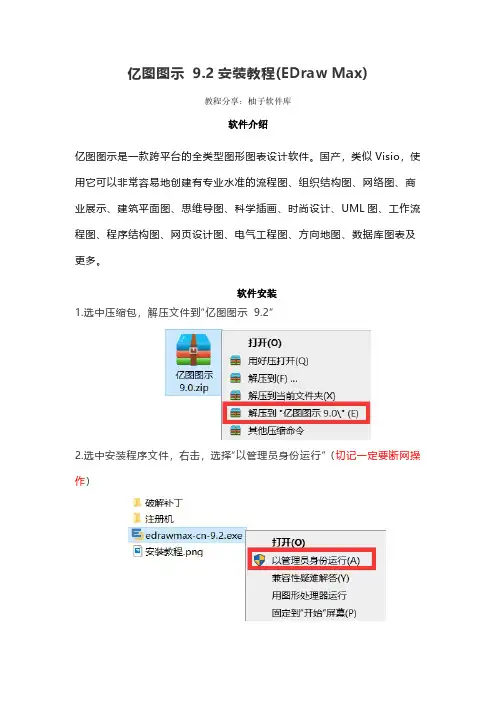
亿图图示9.2安装教程(EDraw Max)教程分享:柚子软件库软件介绍亿图图示是一款跨平台的全类型图形图表设计软件。
国产,类似Visio,使用它可以非常容易地创建有专业水准的流程图、组织结构图、网络图、商业展示、建筑平面图、思维导图、科学插画、时尚设计、UML图、工作流程图、程序结构图、网页设计图、电气工程图、方向地图、数据库图表及更多。
软件安装1.选中压缩包,解压文件到“亿图图示9.2”2.选中安装程序文件,右击,选择“以管理员身份运行”(切记一定要断网操作)3.点我同意,然后点击“下一步”4.选择软件安装路径,点击“下一步”(可以选择更改,不建议更改)5.继续“下一步”6.把菜单上面两个框框都勾选,点击“下一步”7.点击“安装”8.软件正在安装,请稍事休息9.取消勾选,点击“完成”10.打开【破解补丁】文件夹11.复制该文件夹下的全部文件12.粘贴到软件安装路径下(如果更改路径,请找到自己设置的路径)13.双击图标,启动软件14.双击“空白绘图”15.选择帮助,点击“激活”16.双击打开【注册机】文件夹17.选中注册机,鼠标右键点击“以管理员身份运行”18.点击“Generate”19.将用户名与产品密钥对应复制,点击“激活”(温馨提示:如果不断网,进行不到下一步。
断网重新操作即可。
)20.点击“OK”21.复制注册机中的激活码,粘贴到激活码对话框内,点击“手动激活”22.点击“OK”23.安装结束软件下载[名称]:亿图图示9.2[操作系统]:64位[安装环境]:Win7;Win8;Win10[安装包下载地址]:公众号内回复办公软件。
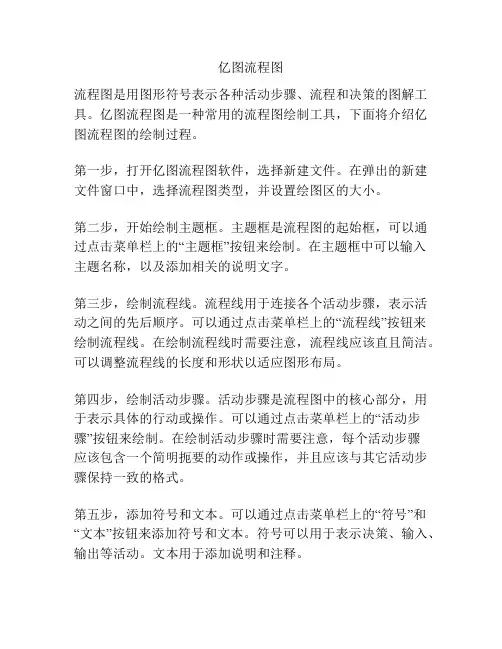
亿图流程图流程图是用图形符号表示各种活动步骤、流程和决策的图解工具。
亿图流程图是一种常用的流程图绘制工具,下面将介绍亿图流程图的绘制过程。
第一步,打开亿图流程图软件,选择新建文件。
在弹出的新建文件窗口中,选择流程图类型,并设置绘图区的大小。
第二步,开始绘制主题框。
主题框是流程图的起始框,可以通过点击菜单栏上的“主题框”按钮来绘制。
在主题框中可以输入主题名称,以及添加相关的说明文字。
第三步,绘制流程线。
流程线用于连接各个活动步骤,表示活动之间的先后顺序。
可以通过点击菜单栏上的“流程线”按钮来绘制流程线。
在绘制流程线时需要注意,流程线应该直且简洁。
可以调整流程线的长度和形状以适应图形布局。
第四步,绘制活动步骤。
活动步骤是流程图中的核心部分,用于表示具体的行动或操作。
可以通过点击菜单栏上的“活动步骤”按钮来绘制。
在绘制活动步骤时需要注意,每个活动步骤应该包含一个简明扼要的动作或操作,并且应该与其它活动步骤保持一致的格式。
第五步,添加符号和文本。
可以通过点击菜单栏上的“符号”和“文本”按钮来添加符号和文本。
符号可以用于表示决策、输入、输出等活动。
文本用于添加说明和注释。
第六步,调整布局和格式。
亿图流程图提供了丰富的布局和格式调整功能,可以通过点击菜单栏上的“布局”和“格式”按钮来进行调整。
可以调整活动步骤的大小和形状,修改文字样式和颜色,设置背景和图标等。
第七步,保存流程图。
在绘制完毕后,可以点击菜单栏上的“保存”按钮将流程图保存为文件,也可以选择导出为图片格式。
以上就是用亿图流程图绘制流程图的步骤。
通过亿图流程图的丰富功能和简便操作,可以轻松绘制各种复杂的流程图,帮助用户清晰明了地描述和分析各种流程和决策。
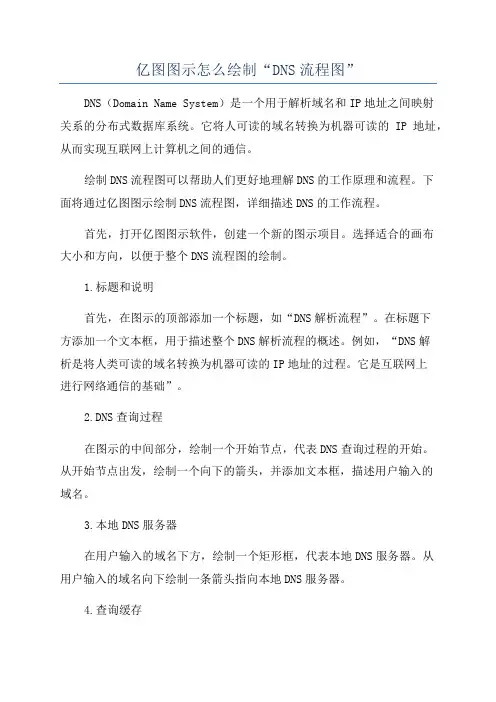
亿图图示怎么绘制“DNS流程图”DNS(Domain Name System)是一个用于解析域名和IP地址之间映射关系的分布式数据库系统。
它将人可读的域名转换为机器可读的IP地址,从而实现互联网上计算机之间的通信。
绘制DNS流程图可以帮助人们更好地理解DNS的工作原理和流程。
下面将通过亿图图示绘制DNS流程图,详细描述DNS的工作流程。
首先,打开亿图图示软件,创建一个新的图示项目。
选择适合的画布大小和方向,以便于整个DNS流程图的绘制。
1.标题和说明首先,在图示的顶部添加一个标题,如“DNS解析流程”。
在标题下方添加一个文本框,用于描述整个DNS解析流程的概述。
例如,“DNS解析是将人类可读的域名转换为机器可读的IP地址的过程。
它是互联网上进行网络通信的基础”。
2.DNS查询过程在图示的中间部分,绘制一个开始节点,代表DNS查询过程的开始。
从开始节点出发,绘制一个向下的箭头,并添加文本框,描述用户输入的域名。
3.本地DNS服务器在用户输入的域名下方,绘制一个矩形框,代表本地DNS服务器。
从用户输入的域名向下绘制一条箭头指向本地DNS服务器。
4.查询缓存从本地DNS服务器绘制一条向下的箭头,并添加文本框,描述本地DNS服务器是否具有查询域名和对应IP地址的缓存记录。
如果有缓存记录,则绘制一条向右的箭头,指向查询结果。
5.根域名服务器如果没有缓存记录,本地DNS服务器将向根域名服务器发起查询。
从本地DNS服务器绘制一条向下的箭头,并在箭头上方绘制一个小矩形框,代表根域名服务器。
6.顶级域名服务器在根域名服务器的下方绘制一个矩形框,代表顶级域名服务器。
从根域名服务器向顶级域名服务器绘制一条向下的箭头。
7.权威域名服务器在顶级域名服务器的下方绘制一个矩形框,代表权威域名服务器。
从顶级域名服务器向权威域名服务器绘制一条向下的箭头。
8.查询结果在权威域名服务器的下方绘制一个椭圆框,代表查询结果。
从权威域名服务器向查询结果绘制一条向下的箭头。

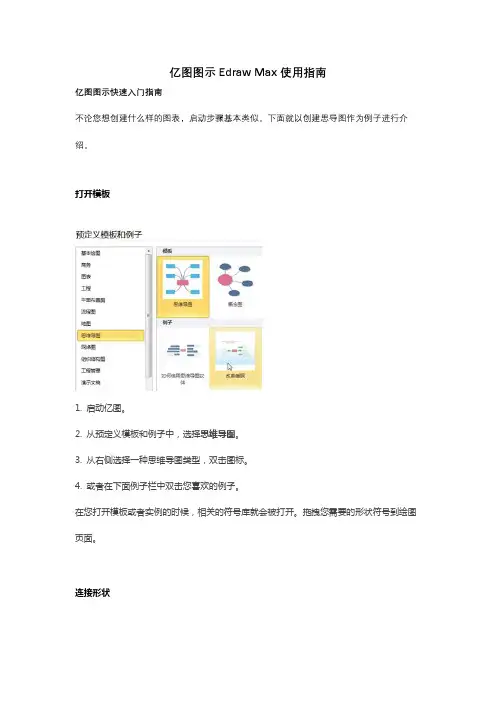
亿图图示Edraw Max使用指南亿图图示快速入门指南不论您想创建什么样的图表,启动步骤基本类似。
下面就以创建思导图作为例子进行介绍。
打开模板1. 启动亿图。
2. 从预定义模板和例子中,选择思维导图。
3. 从右侧选择一种思维导图类型,双击图标。
4. 或者在下面例子栏中双击您喜欢的例子。
在您打开模板或者实例的时候,相关的符号库就会被打开。
拖拽您需要的形状符号到绘图页面。
连接形状1. 拖拽主题形状到绘图页面。
2. 在主题形状上面移动光标,显示它的浮动按钮。
3. 点击主题浮动按钮形状添加主标题。
4. 点击主标题形状添加副标题。
5. 在思维导图中的形状会自动连接起来。
注意: 亿图根据图表的不同特点设计相应的形状。
连接基本流程图形状有一点点不同。
他们可以从图片显示的四个方向进行连接。
1. 从符号库中拖拽一个基本流程图形状。
2. 拖拽到绘图页面上。
3. 在形状上方移动光标,直到显示蓝色的自动连接箭头。
4. 点击朝向您需要连接图片方向的蓝色的箭头。
旋转和更改形状大小1. 选中这个形状。
2. 拖拽绿色控制点改变大小。
3. 拖拽图形上方圆形控制点旋转形状。
注意: 选中的控制点就会变成橘红色。
指针就会变成箭头显示方向。
为形状添加文本1. 点击这个形状。
2. 输入文本。
3. 点击绘图页面的任意空白区域或者按ESC键完成输入文字。
除了形状之外,您还可以双击连接线添加文本。
贴士: 有很多形状自带浮动按钮,点击便可以查看它的快捷功能。
或者右击一个形状查看它的快捷菜单。
比如组织结构图,您就可以点击浮动按钮添加下级或者同级。
这些形状会自动连接显示层级关系。
为您的绘图填色1. 在主菜单点击选择工具。
2. 选中您想添色的部分。
3. 在绘图页面底部移动光标到颜色条。
4. 点击你想要的颜色。
5. 或者在主菜单中通过颜色填充按钮来填充更多颜色。
如上是一些基本步骤,通过多次使用,您会了解更多亿图的强大功能。

亿图图示符号库教程:学会电路图绘制与电子元件布
局
一张电路图通常有几十乃至几百个元器件,它们的连线纵横交叉,形式变化多端,初学者往往不知道该从什幺地方开始。
下面小编就给大家介绍一个十分好用的绘图工具,让你轻松绘制出专业的电路图。
首先,需到网上查找亿图图示,然后下载安装。
然后打开亿图图示软件,鼠标单击“新建”-“工程”-“基本电路”,然后点击右侧面板中的“创建”。
如果需要相关的例子参考,也可以鼠标左键双击下方“例子”中的样式,启动例子,作为绘图参考。
电路图绘制。
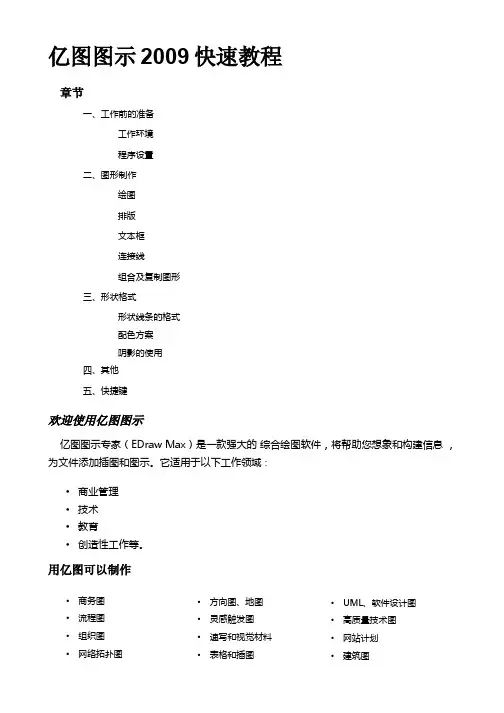

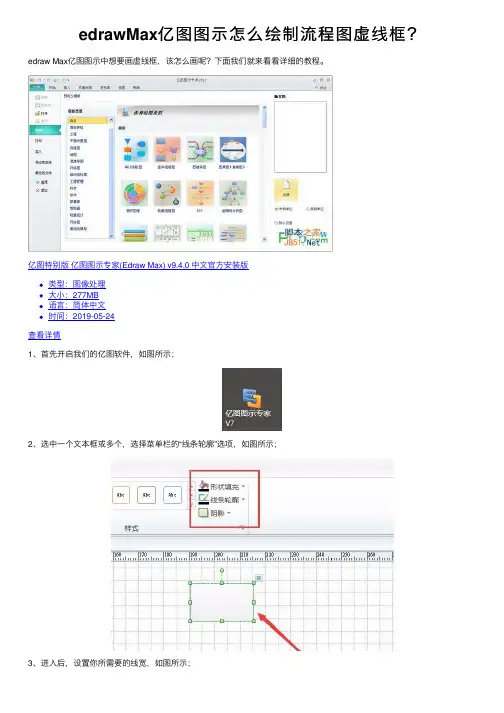
edrawMax亿图图⽰怎么绘制流程图虚线框?edraw Max亿图图⽰中想要画虚线框,该怎么画呢?下⾯我们就来看看详细的教程。
亿图特别版亿图图⽰专家(Edraw Max) v9.4.0 中⽂官⽅安装版
类型:图像处理
⼤⼩:277MB
语⾔:简体中⽂
时间:2019-05-24
查看详情
1、⾸先开启我们的亿图软件,如图所⽰;
2、选中⼀个⽂本框或多个,选择菜单栏的“线条轮廓”选项,如图所⽰;
3、进⼊后,设置你所需要的线宽,如图所⽰;
4、之后设置线的类型,如图所⽰;
5、完成后,选择“形状填充”,选择你所需要的颜⾊,如图所⽰;
6、这样我们的框图就设置完成了,如图所⽰;
7、同样,我们可以选中流程框后,⿏标右键进⾏设置,如图所⽰。
以上就是edraw Max亿图图⽰画虚线框的教程,希望⼤家喜欢,请继续关注。

亿图脑图MindMaster 用户手册 V10.0亿图软件有限公司目录第一章亿图脑图MindMaster有哪些特征 -------------------------------------------- 6 第二章亿图脑图MindMaster有哪些产品 ------------------------------------------- 10 电脑客户端 ----------------------------------------------------------------- 10 APP ------------------------------------------------------------------------ 10 网页协同版 ----------------------------------------------------------------- 10 第三章开始使用亿图脑图MindMaster---------------------------------------------- 11 安装与卸载 ----------------------------------------------------------------- 11 激活与反激活 --------------------------------------------------------------- 12 注册与登录 ----------------------------------------------------------------- 14 检查更新 ------------------------------------------------------------------- 14 用户界面和功能区 ----------------------------------------------------------- 15 快速访问工具栏 ------------------------------------------------------------- 18 功能区 --------------------------------------------------------------------- 18 右侧面板 ------------------------------------------------------------------- 20 操作系统要求 --------------------------------------------------------------- 25 更多 ----------------------------------------------------------------------- 25 第四章主题相关的操作 ---------------------------------------------------------- 26 插入主题 ------------------------------------------------------------------- 26 插入子主题 ----------------------------------------------------------------- 26 插入浮动主题 --------------------------------------------------------------- 26 插入多个主题 --------------------------------------------------------------- 27 插入主题的快捷键 ----------------------------------------------------------- 27 移动主题 ------------------------------------------------------------------- 28 删除主题 ------------------------------------------------------------------- 29 剪切、复制和粘贴主题 ------------------------------------------------------- 29 编辑主题内容 --------------------------------------------------------------- 30 选择主题 ------------------------------------------------------------------- 30 查找主题 ------------------------------------------------------------------- 31 第五章插入元素 ---------------------------------------------------------------- 32 插入图片 ------------------------------------------------------------------- 32 插入附件 ------------------------------------------------------------------- 34 插入超链接 ----------------------------------------------------------------- 37 插入评论 ------------------------------------------------------------------- 41 插入注释 ------------------------------------------------------------------- 42 插入剪贴画 ----------------------------------------------------------------- 43 插入图标 ------------------------------------------------------------------- 44 插入标签 ------------------------------------------------------------------- 45 插入关系线 ----------------------------------------------------------------- 47 插入标注 ------------------------------------------------------------------- 47 插入外框 ------------------------------------------------------------------- 48 插入概要 ------------------------------------------------------------------- 48 插入表格 ------------------------------------------------------------------- 49 插入公式 ------------------------------------------------------------------- 50 第六章导图布局 ---------------------------------------------------------------- 58 改变导图布局 --------------------------------------------------------------- 58 改变导图整体布局 ----------------------------------------------------------- 58 改变连接线样式 ------------------------------------------------------------- 58 编号 ----------------------------------------------------------------------- 60导图间距 ------------------------------------------------------------------- 61 第七章主题和样式 -------------------------------------------------------------- 62 主题 ----------------------------------------------------------------------- 62 彩虹色 --------------------------------------------------------------------- 64 手绘风格 ------------------------------------------------------------------- 66 手绘效果 ------------------------------------------------------------------- 66 改变背景 ------------------------------------------------------------------- 67 改变主题形状 --------------------------------------------------------------- 70 透明度 --------------------------------------------------------------------- 72 渐变填充 ------------------------------------------------------------------- 73 纹理填充 ------------------------------------------------------------------- 76 改变主题形状 --------------------------------------------------------------- 77 改变主题字体 --------------------------------------------------------------- 81 改变分支样式 --------------------------------------------------------------- 82 主题框大小 ----------------------------------------------------------------- 83 第八章幻灯片 ------------------------------------------------------------------ 85 编辑幻灯片 ----------------------------------------------------------------- 85 手动创建幻灯片 ------------------------------------------------------------- 86 添加幻灯片页面 ------------------------------------------------------------- 86 命名幻灯片页面 ------------------------------------------------------------- 87 幻灯片预览 ----------------------------------------------------------------- 87 调整幻灯片页面顺序 --------------------------------------------------------- 88 全屏模式下预览主题或分支 --------------------------------------------------- 89 展示幻灯片------------------------------------------------------------------ 89 删除幻灯片页面 ------------------------------------------------------------- 89 删除整个幻灯片 ------------------------------------------------------------- 89 浏览幻灯片 ----------------------------------------------------------------- 90 退出幻灯片放映模式 --------------------------------------------------------- 90 导出幻灯片 ----------------------------------------------------------------- 90 打印幻灯片 ----------------------------------------------------------------- 90 遍历导图 ----------------------------------------------------------------- 91 第九章头脑风暴 --------------------------------------------------------------- 93 打开头脑风暴 --------------------------------------------------------------- 93 使用头脑风暴 --------------------------------------------------------------- 93 绘制痕迹 ------------------------------------------------------------------- 93 收集创意 ------------------------------------------------------------------- 94 缩放视图 ------------------------------------------------------------------- 96 更多功能 ------------------------------------------------------------------- 96 退出头脑风暴 --------------------------------------------------------------- 97 隐藏工具条 ----------------------------------------------------------------- 97 第十章导图社区 ---------------------------------------------------------------- 98 搜索作品 ------------------------------------------------------------------- 98 使用作品 ------------------------------------------------------------------- 98 发布作品 ------------------------------------------------------------------- 99 查看个人主页 -------------------------------------------------------------- 100 第十一章任务管理 ------------------------------------------------------------- 102 资源 ---------------------------------------------------------------------- 102 创建/ 删除资源------------------------------------------------------------- 102 添加资源到主题 ------------------------------------------------------------ 103添加或删除任务 ------------------------------------------------------------ 104 编辑任务信息 -------------------------------------------------------------- 105 使用甘特图视图 ------------------------------------------------------------ 106 打开/关闭甘特图视图-------------------------------------------------------- 106 设置甘特图选项 ------------------------------------------------------------ 106 在甘特图视图中编辑任务信息 ------------------------------------------------ 107 导出甘特图 ---------------------------------------------------------------- 108 第十二章文档常用操作 --------------------------------------------------------- 109 查找和替换 ---------------------------------------------------------------- 109 拼写检查 ------------------------------------------------------------------ 109 撤消和重做 ---------------------------------------------------------------- 110 文件加密 ------------------------------------------------------------------ 111 文件恢复 ------------------------------------------------------------------ 112 历史版本 ------------------------------------------------------------------ 112 主题计数 ------------------------------------------------------------------ 115 第十三章打开、导入、保存、打印和分享思维导图 --------------------------------- 116 打开思维导图 -------------------------------------------------------------- 116 保存思维导图 -------------------------------------------------------------- 117 查找并恢复自动保存的文件 -------------------------------------------------- 118 设置自动保存时间周期 ------------------------------------------------------ 118 查找自动保存的文件 -------------------------------------------------------- 118 打印思维导图 -------------------------------------------------------------- 119 导出思维导图 -------------------------------------------------------------- 120 分享导图 ------------------------------------------------------------------ 122 云文件 -------------------------------------------------------------------- 122 第十四章查看思维导图 --------------------------------------------------------- 126 折叠和展开分支 ------------------------------------------------------------ 126 显示导图层级 -------------------------------------------------------------- 127 下钻和上钻 ---------------------------------------------------------------- 127 显示比例 ------------------------------------------------------------------ 129 选择主题 ------------------------------------------------------------------ 130 第十五章大纲模式 ------------------------------------------------------------- 133 思维导图切换大纲视图 ------------------------------------------------------ 133 基础编辑 ------------------------------------------------------------------ 133 模式切换 ------------------------------------------------------------------ 140 导出 ---------------------------------------------------------------------- 141 第十六章快捷键 --------------------------------------------------------------- 143第一章亿图脑图MindMaster有哪些特征亿图脑图MindMaster是亿图软件旗下一款跨平台、多功能的思维导图软件。
项目管理流程图怎么画?亿图流程图软件教你轻松绘制导读:项目管理流程图是现代的一种科学管理方式,早在上个世纪90年代,就被广泛运用在建筑、航天航空、国防等重要领域。
而如今,项目管理在更多的领域里施展手脚,比如电子通讯、软件开发、制造业、服务业等。
由于科学项目管理的出现,让管理者赋予了更多的职责,他们的工作不只限定于完成既定的任务,还要能够胜任其他个股领域更为广泛的工作技能,且具备一定的经营技巧。
项目管理在不同领域,有不同的流程方式,本文将以软件开发项目管理为例,简单介绍一下通用的流程步骤,以便于大家理解与掌握。
软件项目管理流程图为了满足项目参与以及受众用户的需求,软件开发项目管理者不仅要协调整个项目进展,还要努力达到实现项目的成本、质量、时间要求等。
伴随着软件功能和规模的提升,软件项目的管理难度也会逐渐加大。
分析过往失败的软件项目,其本质问题是软件项目失去管控,混乱、无纪律的状态长期存在,最后导致组织无法从项目中获取利益。
因此,软件项目开发需要一张清晰的流程图,采用严谨的项目管理方式,及时发现项目开发中面临的问题并作修复。
项目管理流程图怎么画1、打开亿图流程图制作软件,点击“新建”,找到流程图板块,可以选择一个模板或者空白文档进入画布。
2、之后挑选一个自己喜欢的模板,然后用鼠标双击,就能自动进入画布,进入之后我们不久可以看到画布中央就是我们刚才选择的模板。
3、成功创建图表后,可在左侧面板中符号库选择图形元素,点击添加到空白图表中。
4、软件右侧面板为格式面板,可以在右侧面板中设置图表的格式,如网格、参考线、页面视图和背景等。
5、如果觉得背景不好看,也可以在符号库中找到背景选项,然后只需要用鼠标拖入画布即可更换背景。
软件项目的总体设计流程分为5个重要阶段,分别是:启动、计划、实施、收尾和维护期(可使用P1、P2、P3、P4、P5表示)。
另外,还需要设立5个里程碑,分别是:立项完成、合同签定、功能定义、软件开发和项目验收(可使用TM1、TM2、TM3、TM4、TM5表示)。
怎么用亿图软件画关系矩阵图?导图:关系矩阵图是一种用来展示两者或者两者以上各事物之间关系的图表。
通过关系矩阵图可以将每个元素的优势、特色、所扮演的角色等等都很好的展现出来。
这样一个看似复杂的矩阵图,其实在亿图图示软件中,只要简单几步就可以轻松画出。
下面小编总结了几点,可以帮助你轻松绘制关系矩阵图!免费获取关系图软件:/matrix/新建关系矩阵图首先新建一个关系矩阵图,点击“项目管理”选择”关系矩阵“模板,并双击打开,或者用关系矩阵例子直接创建也可以。
关系矩阵图符号在绘图页面左侧的符号库中,可以看到相关的关系矩阵图图库。
创建关系矩阵图形从库中拖拽一个需要的矩阵图形状放在绘图页面。
添加或删除行数和列数点击形状可以看见浮动按钮,通过按钮可以快速添加/删除行或列。
改变形状尺寸1、点击形状,会出现绿色和黄色的控制点。
2、拖拽绿色的控制点,就可以改变形状的尺寸。
3、有三个黄色的控制点,通过上边这个控制点可以改变高度和上半边的倾斜角度,通过下面的两个黄色控制点可以改变下半边的列宽。
编辑行和列的标签双击编辑行列的标签然后打字。
添加符号从左侧符号库中选择需要的图库符号,或者直接在符号库右侧的搜索框中输入符号名称,点击搜索按钮,就可以立即搜索到你想要的符号了。
在关系矩阵图库中有些符号都是动态的,可以和矩阵粘结在一起。
1、在库中拖出符号,然后接近矩阵形状,然后每一个方格内都变成蓝色X形。
2、当符号到达正确的位置时,蓝色X形就会变成红色,这样这些符号就会和方框黏住。
3、每一个符号都不止一个内置的风格,点击这个符号,选择浮动按钮的更多选项。
4、符号的颜色是可变的,使用颜色填充功能去改变。
添加图例框添加图例框,就是增加一个符号表,用来显示这些符号所代表的意思。
从符号库中,选择符号表,拖拽到绘图页面,将关系矩阵中的符号逐一编辑到符号表中。
选中符号表,当其出现绿色的线条和连接点时,点击右上角的浮动按钮,可以添加和删除行。
获取更多关系图软件使用技巧:/software/project/。
亿图帮助帮助您更方便,更快捷的阐述设计思想,创作灵感。
容易去绘制流程图、网络图、组织结构图、思维导图和其它的商业图表。
快速开始创建一个基本绘图这篇文章讲述怎么基于模板迅速开始一个新的绘图。
你能发现如何使用基本形状的知识:形状基础。
关于每个模板具体用来绘制哪类图形,请参阅模板类型介绍。
1.打开亿图。
你可以看到选择绘图类型的开始页。
(如果你没有看到,你可以在亿图主按钮下点击新建,然后点击选择绘图类型。
)2.在绘图类型里面可以选择大分类,如流程图,网络图或组织结构图等。
3.双击高光形状模板。
4.当该模板被打开后,你能发现对应该模板的形状被打开在库窗口内。
5.按住鼠标左键从库窗口拖曳形状到画布上。
6.释放鼠标键即完成添加一个形状的动作了。
7.如何连接形状请参阅连接线.你也可以发现视频教学在亿图在线帮助.如何选择绘图模板亿图提供超过100种绘图类型。
每种绘图类型包括一个或者多个模板。
在选择绘图类型中,你可以看到各种分类。
单击一个模板,在左下角的提示框中会出现该模板的描述。
假如你没有看到选择绘图类型面板,你可以点击亿图主菜单, 然后在新建菜单中点击选择绘图类型按钮。
形状基础选择文件( Ctrl + 1 )点击选中1.在开始菜单中点击选择按钮。
2.然后移动鼠标到形状上,点击鼠标左键选中。
技巧:按住SHIFT键或者CTRL键可以多选对象。
区域选取在空白位置按住鼠标,然后拖曳到新的位置,在两次鼠标点击形成的区域内的图形将被选中。
按TAB键可以切换主形状。
去掉选择当你选中一个形状,用鼠标点击空白区域可以去掉选中。
移动形状切换到选择工具,然后点击选择一个或者多个形状,按住鼠标左键拖动到想要的位置释放鼠标。
拖动过程中可以利用动态参考线与其它形状对齐。
技巧:1.移动一个形状,可以选中它,然后按键盘上面的方向键调整。
多个象素的调整,可以按住SHIFT键用方向键调整。
2.关闭或打开各种动态参考线,网格的吸附,可以在视图菜单中的选项中调整。